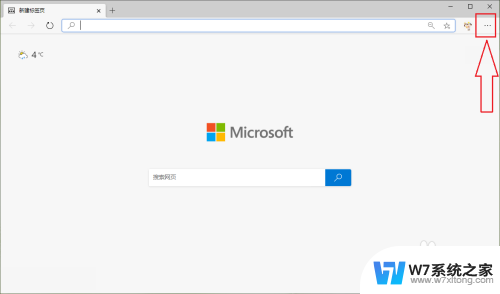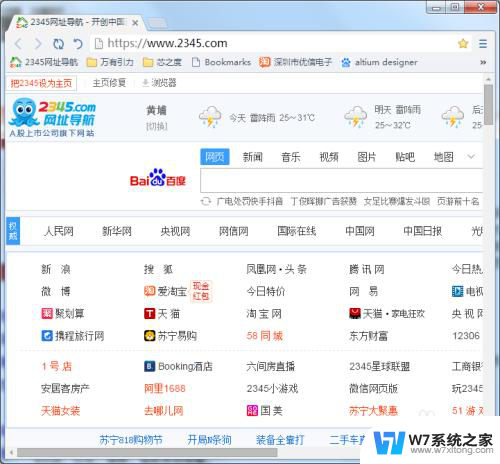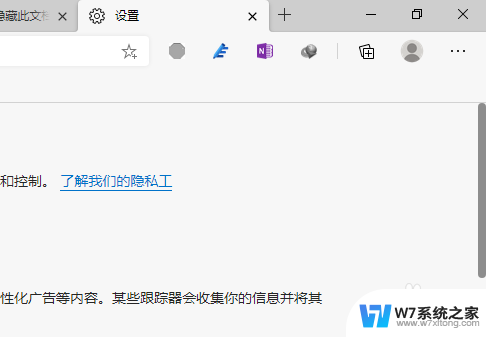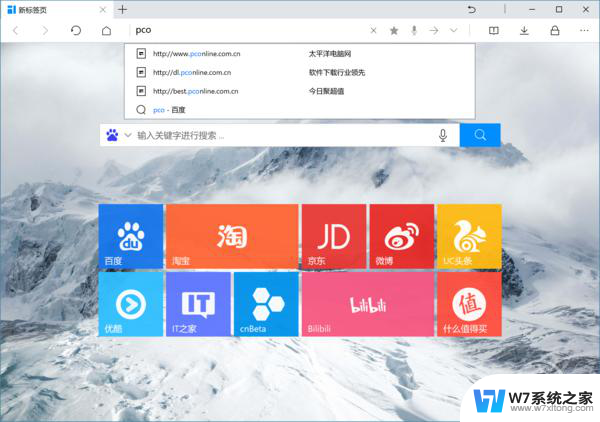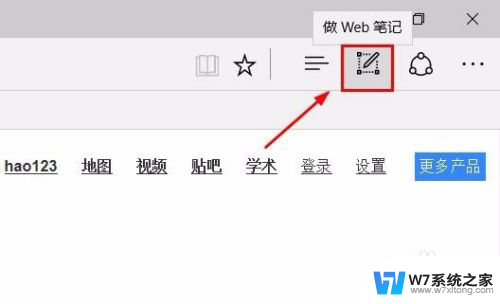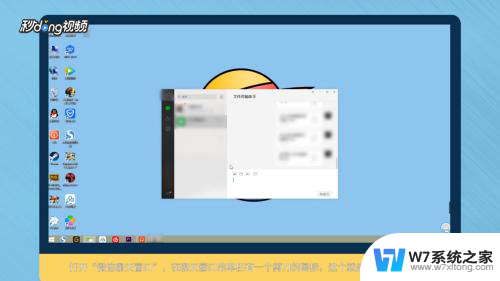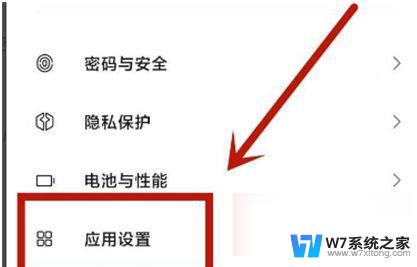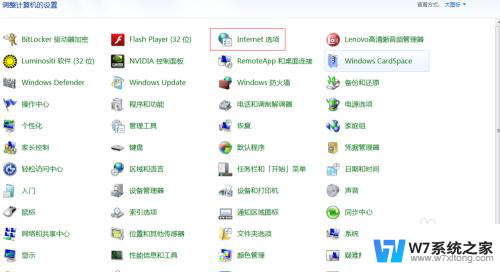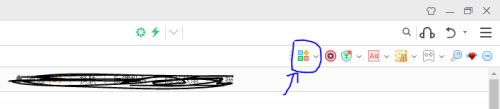电脑浏览器窗口拦截功能怎么关闭 Edge浏览器网站弹出窗口拦截如何关闭
更新时间:2024-05-08 18:06:09作者:xiaoliu
在使用Edge浏览器浏览网页时,有时会遇到突然弹出的网站弹出窗口,让人感到困扰,为了提升用户体验,Edge浏览器提供了关闭窗口拦截功能的设置选项。通过简单的操作,用户可以在浏览器设置中关闭窗口拦截功能,让浏览网页更加顺畅。接下来我们将介绍如何关闭Edge浏览器的网站弹出窗口拦截,让您享受更加舒适的浏览体验。
具体方法:
1.首先,我们点击进入edge浏览器,可使用快速查找工具进入at。
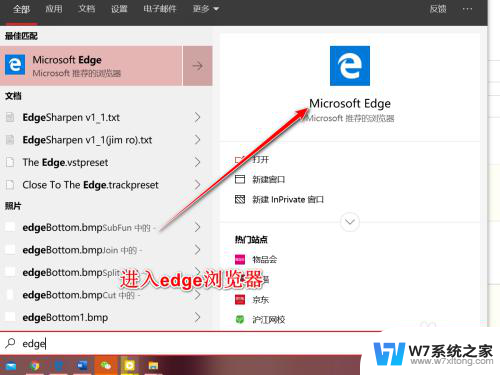
2.进入edge浏览器之后,我们点击右上角3个点功能。并选择其中的设置。
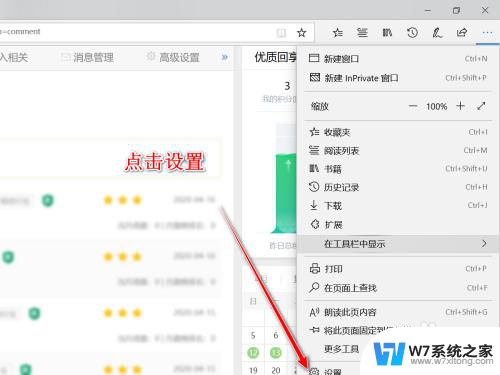
3.打开设置对话框之后,我们点击左侧的隐私和安全性选项卡。
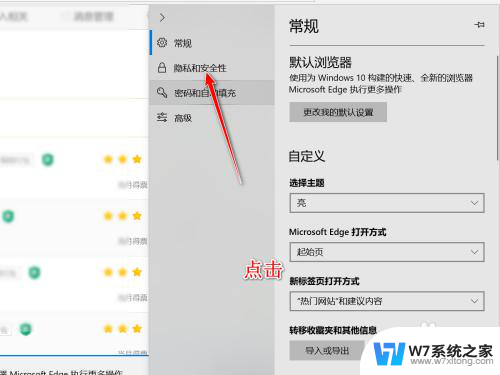
4.向下滑动该选项卡,我们在内容中可以找到安全性这一栏。
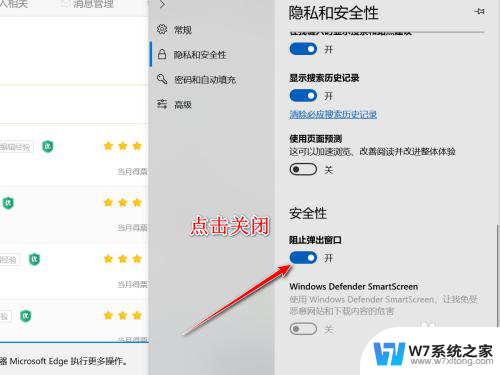
5.默认情况下该来弹出窗口是处于打开的拦截状态,我们点击进行关闭即可。
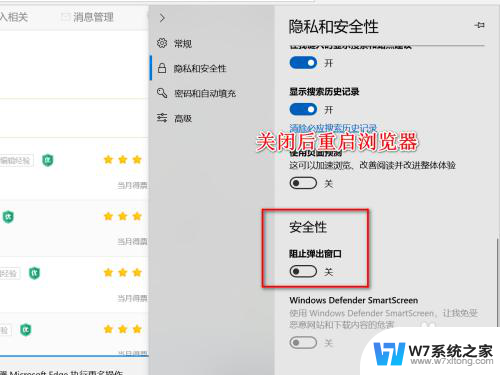
以上就是如何关闭电脑浏览器窗口拦截功能的全部内容,如果你遇到了这种问题,不妨按照以上方法来解决,希望这些方法能对大家有所帮助。